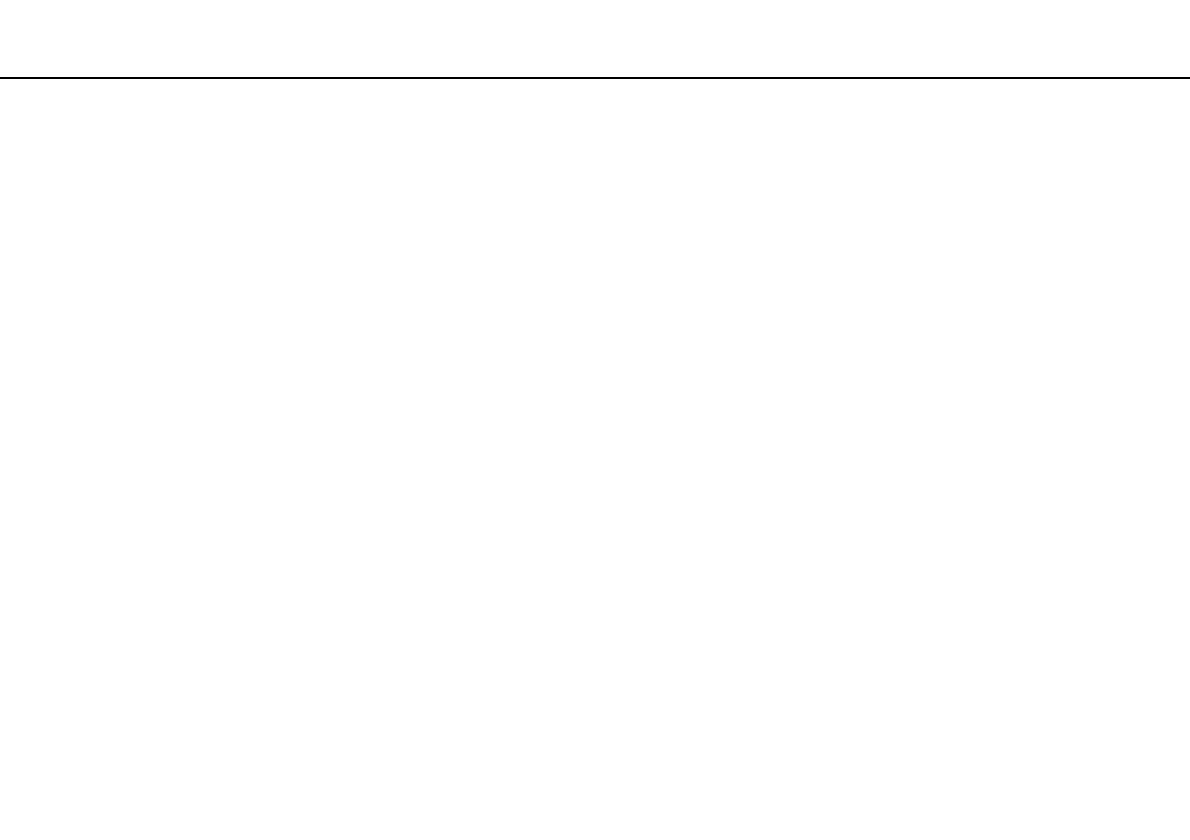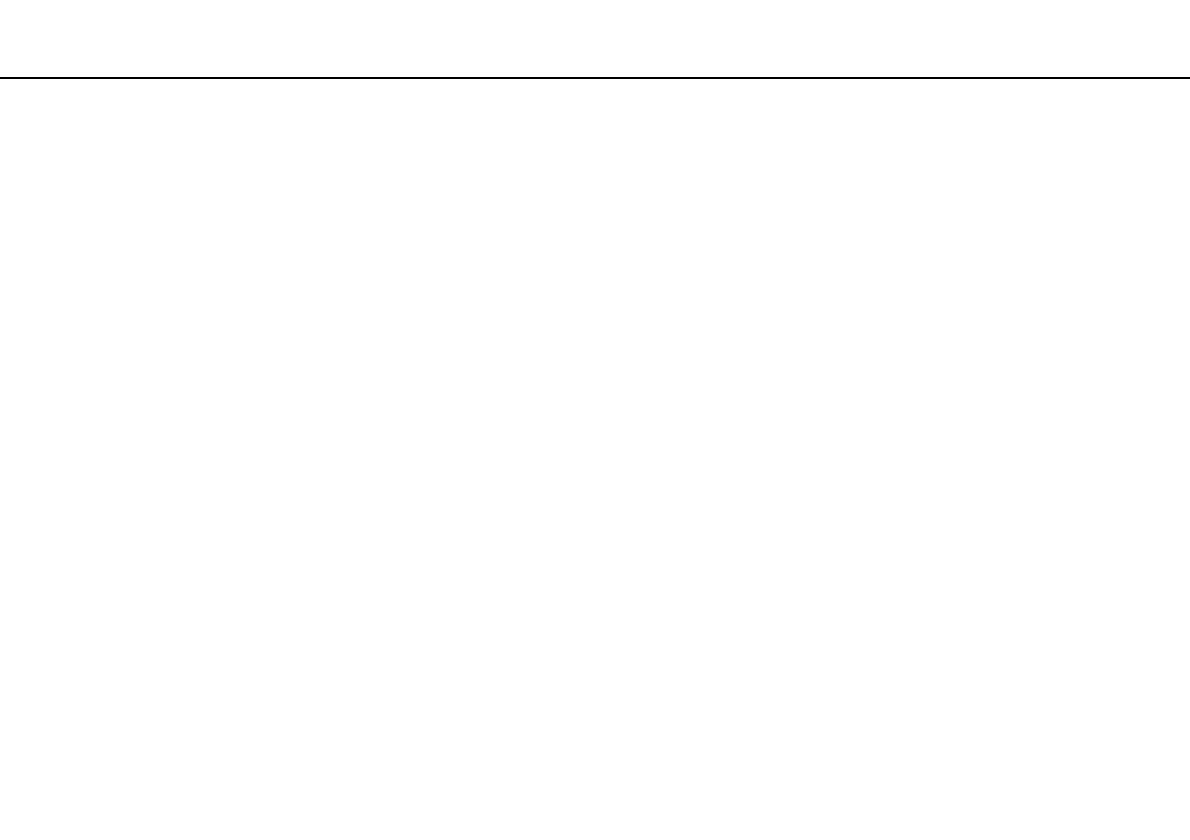
2
nN
Innehåll
Innan du börjar använda datorn.......................................... 4
Läs mer om din VAIO-dator .......................................... 5
Ergonomisk information ................................................ 8
Komma igång.................................................................... 10
Hitta kontroller och portar............................................ 11
Om indikatorlamporna................................................. 16
Ansluta datorn till en strömkälla .................................. 17
Använda batteriet ........................................................ 19
Stänga av datorn på ett säkert sätt ............................. 26
Använda energisparlägen ........................................... 27
Hålla datorn i optimalt skick ........................................ 30
Använda din VAIO-dator................................................... 33
Använda tangentbordet............................................... 34
Använda pekplattan .................................................... 37
Använda specialfunktionsknappar .............................. 38
Använda funktionen för snabb webbåtkomst .............. 39
Använda den inbyggda kameran ................................ 41
Använda den optiska skivenheten .............................. 42
Använda ”Memory Stick”............................................. 50
Använda andra moduler/minneskort ........................... 57
Använda Internet......................................................... 61
Använda nätverket (LAN)............................................ 62
Använda trådlöst LAN..................................................63
Använda BLUETOOTH-funktionen..............................68
Använda kringutrustning ...................................................74
Ansluta externa högtalare eller hörlurar ......................75
Ansluta en extern bildskärm ........................................76
Välja visningslägen......................................................82
Använda funktionen för flera bildskärmar ....................83
Ansluta en extern mikrofon..........................................85
Ansluta en USB-enhet .................................................86
Anpassa din VAIO-dator ...................................................88
Välja prestandalägen...................................................89
Ställa in lösenordet ......................................................90
Använda VAIO Control Center ....................................96
Använda VAIO Power Management............................97
Uppgradera din VAIO-dator ..............................................98
Sätta i och ta bort minne..............................................99